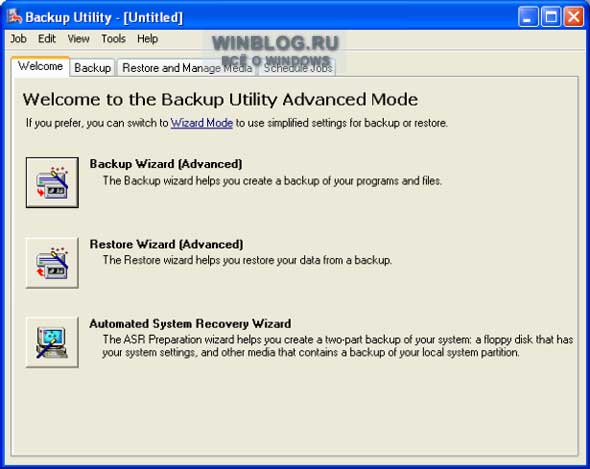Аварийное восстановление Windows XP c помощью набора ASR





Случалось ли вам переустанавливать Windows? Те кто сталкивался с этим, знают сколько времени уходит на то чтобы установить все необходимые драйвера, программное обеспечение и настроить систему. Но если позаботиться заранее, восстановление полностью рабочей системы займет не более получаса.
ASR (Automated System Recovery) — это механизм, позволяющий восстановить всю информацию системного раздела в случае серьезного сбоя, когда другие методы восстановления уже не могут помочь. ASR заменил механизм ERD (Emergency Repair Disk), который использовался в предыдущих версиях Windows. В отличие от ERD, восстанавливавшего только системные настройки, ASR способен восстанавливать весь системный раздел, включая программное обеспечение, драйвера, документы пользователя, системные настройки на момент создания набора ASR.
Создание набора ASR.
Для того чтобы воспользоваться возможностью механизма ASR, необходимо создать набор ASR, состоящий из 2-х частей: непосредственно архива с данными, который может быть размещен на записываемом CD, магнитной ленте, несистемном разделе жесткого диска или другом жестком диске и дискеты, на которую записываются данные, необходимые для восстановления системы. Создавать наборы ASR могут пользователи с правами администратора.
Чтобы создать набор ASR, запустите программу `Архивация данных` (`Пуск — Все программы — Стандартные — Служебные — Архивация данных` или наберите ntbackup.exe из меню `Пуск — Выполнить`). Перейдите в расширенный режим. По умолчанию не все файлы включаются в создаваемый архив. Поэтому перед созданием набора ASR стоит посмотреть список исключенных файлов. Для этого перейдите на вкладку `Сервис — Параметры — Исключение файлов`. По умолчанию в этом списке находятся: файл подкачки (pagefile.sys), файл создаваемый при использовании спящего режима (hiberfil.sys), контрольные точки восстановления, временные файлы и некоторые файлы журналов. Но в зависимости от установленного программного обеспечения и ранее внесенных изменений этот список может быть больше или меньше. Например, при установленном Norton Antivirus в список исключенных файлов попадает база описаний вирусов, и при восстановлении системы вам придется или скачивать новую базу описаний из интернет, или переустанавливать Norton Antivirus. Внимательно проверьте весь список, при необходимости внесите в него изменения. После этого можно запустить мастер подготовки аварийного восстановления для создания набора ASR — выберите `Сервис — Мастер аварийного восстановления системы`. Укажите путь для создаваемого архива. Не указывайте в качестве пути системный раздел вашего жесткого диска. После сбора необходимой информации начнется процесс архивации. Если вы размещаете архив на разделе жесткого диска с файловой системой FAT32, обратите внимание на информационную строку `Ожидалось, байт` — если размер создаваемого архива оценен более чем в 4 Гб, следует прервать процесс архивации и уменьшить размер архива путем исключения из него некоторых несистемных файлов, которые можно сохранить в отдельном архиве, иначе создание набора ASR не будет завершено должным образом. После этого вновь запустите мастер подготовки аварийного восстановления. После создания архива вам будет предложено вставить дискету для записи на нее параметров восстановления. На этом создание набора ASR закончено.
Восстановление системы с помощью набора ASR.
Для восстановления системы потребуется набор ASR (архив+дискета) и загрузочный диск Windows XP. Загрузитесь с помощью загрузочного диска, выберите установку Windows XP. При появлении в строке состояния приглашения нажмите клавишу F2 — появится сообщение `Вставьте диск под названием Диск автоматического восстановления системы Windows в дисковод для гибких дисков`. После считывания с дискеты необходимых для восстановления данных и загрузки основных драйверов будет произведено форматирование системного раздела и начальная установка Windows XP. Далее будет запущен мастер аварийного восстановления системы и произведено восстановление файлов из архива набора ASR. После восстановления файлов будет произведена перезагрузка и вы получите Windows XP со всеми установленными программами, документами и системными настройками на момент создания набора ASR.
А что делать, если по каким-то причинам диcкета с параметрами восстановления утрачена? Можно переписать на дискету файлы asr.sif и asrpnp.sif из каталога ..\Windows\repair\ , но только в том случае, если вы после создания набора ASR не запускали мастер создания набора ASR. Другой вариант — это восстановление файлов asr.sif и asrpnp.sif непосредственно из созданного архива. Для этого запустите программу `Архивация данных` в расширенном режиме, перейдите на вкладку `Восстановление и управление носителем`. В левой части окна выберите нужный архив, если его нет в списке, добавьте его, воспользовавшись пунктом `Сервис — Каталогизировать архивный файл`. В левой части окна выделите папку ..\Windows\repair\, а в правой установите флажки для файлов asr.sif и asrpnp.sif. В меню `Восстановить файлы в. ` выберите `Одну папку`, в качестве пути укажите дисковод со вставленной дискетой, и нажмите кнопку `Восстановить`.
Используйте восстановление системы с помощью ASR только в том случае, если другие способы восстановления, такие как средства консоли восстановления или загрузка последней удачной конфигурации не могут помочь, если утерян ключ на вход в систему установленный с помощью программы syskey или произошел серьезный сбой в файловой системе. Помните, что механизм ASR восстанавливает состояние системного раздела на момент создания набора ASR, все изменения внесенные в систему после создания набора ASR, будут утрачены.
Для целей создания образа всего жесткого диска или системного раздела существуют также программы сторонних разработчиков, такие как Acronis True Image, PowerQwest Drive Image, Paragon Drive Backup, Norton Ghost и другие.
10 вещей, которые нужно знать об Автоматическом восстановлении системы
Размещено 22/06/2008

В случае гибели системного диска на сервере обычно приходится заменить его, а затем вручную установить Windows ( Когда Windows XP не загружается ) и восстановительные программы (если вы используете сторонние приложения), перед тем, как начать сам процесс восстановления. При помощи функции Автоматического восстановления системы (Automated System Recovery, ASR) можно восстановить Windows со специальной резервной копии, вместо того, чтобы делать это вручную.
ASR поддерживается только в Windows XP и Windows Server 2003
Впервые ASR появилась в Windows XP. Эту технология работает на системах Windows XP или Windows Server 2003, в более ранних версиях она недоступна.
Необходимо сделать специальную резервную копию ASR
Выполнения автоматического восстановления невозможно с простой резервной копии. Для запуска ASR необходимо создать специальную архивную копию (Automated System Recovery Backup). Она состоит из самого архива и дискеты, содержащей информацию о процедурах восстановления Windows. После запуска NTBACKUP появится заставка с опцией Мастер автоматического восстановления системы (Automated System Recovery Wizard), как показано на снимке. Эта опция понадобится для создания соответствующей архивной копии.
Восстановление приложений не входит в задачи ASR
ASR выполняет полное автоматическое восстановление. Её главная цель — вернуть Windows в исправно функционирующее состояние. ASR не является аналогом обычного восстановления.
В рамках операции восстановления ASR производит форматирование системного диска
Для выполнения автоматического восстановления системы требуется произвести загрузку с инсталляционного диска Windows и выбрать из вариантов загрузки соответствующую опцию. В рамках операции восстановления ASR производит форматирование системного диска, как при чистой установке Windows. Обычно это не является проблемой, так как ASR используется после гибели жёсткого диска. Тем не менее, если на винчестере содержатся данные, которые необходимо сохранить, лучше не запускать ASR.
Для автоматического восстановления понадобится гибкий диск
После создания архивной копии ASR начнётся создание вспомогательного гибкого диска, необходимого для выполнения процедуры восстановления. В свете того, что большинство современных компьютеров продаются без флоппи-дисковода, следует запастись отдельным устройством чтения гибких дисков.
В случае потери или повреждения ASR-дискеты можно создать ещё одну
Требуемый для автоматического восстановления гибкий диск можно потерять или повредить. В этом случае можно создать замещающую дискету на другом компьютере. Подвох в том, что ASR-архив должен быть доступен на машине, на которой был создан замещающий гибкий диск.
Для его создания скопируйте резервный архив сервера на другой ПК и восстановите файлы ASR.SIF и ASRPNP.SIF на дискету. Эти файлы содержатся в папке Windows epair.
По завершению автоматического восстановления нужно обновить Windows
По завершению процесса автоматического восстановления, конфигурация Windows будет такой же, какой была при создании ASR-архива (за исключением установленных приложений и несистемных файлов). Поэтому следующим шагом должно стать обычное восстановление программ и прочей информации. В зависимости от используемых приложений, простое восстановление может вызвать серьёзные неполадки, из-за которых потом заново придётся выполнять процедуру восстановления. Во избежание подобных проблем я рекомендую воспользоваться службой обновления Windows для установки всех необходимых патчей, которые имелись на компьютере в момент создания последней резервной копии данных.
Некоторые приложения придётся установить вручную
Вероятно вам потребуется установить некоторые приложения вручную. Например, программы для восстановления и архивации. В случае использования стороннего ПО обычно требуется инсталлировать приложение перед выполнением восстановления.
Другой пример — Exchange Server. Программа NTBACKUP по умолчанию не поддерживает архивацию и восстановление баз данных Exchange Server. NTBACKUP начинает поддержку только после того, как Exchange инсталлируется на ПК. Следовательно, если вы планируете восстановить базы данных, сперва нужно будет вручную установить Exchange. Оказавшись в такой ситуации, не забудьте перед восстановлением инсталлировать последний служебный пакет для Exchange.
Не полагайтесь на USB-дисководы
Как уже было сказано, для выполнения автоматического восстановления системы необходим сопроводительный гибкий диск. Некоторые пользователи на этот случай хранят USB-дисковод. Однако ASR работает в рамках процесса установки Windows, во время которого система имеет ограниченный набор драйверов и в большинстве случаев не может распознать USB-дисковод.
Windows automated systems recovery
Как использовать штатный иструментарий восстановления операционной системы.
В составе Windows 2003 Server и Windows XP есть инструмент ASR (Automated System Recovery). Он позволяет сохранять состояние системы и потом восстанавливать его. Набор для восстановления состоит из носителя с файлом архива *.bkf и дискетки. Дискетка получается не загрузочная, на неё пишутся 3 файла — setup.log, asr.sif и asrpnp.sif, она используется в момент предложения запустить систему ASR по кнопке F2 при загрузке с CD Windows 2003 (кстати, эти 3 файла — копия файлов, которые пишутся в %windir%\repair, то есть, если вы потеряли дискетку, её можно создать вручную). Вот несколько заметок по поводу использования инструмента ASR.
Набор для ASR создаётся с помощью утилиты ntbackup. Запустить создание ASR под Windows 2003 можно так (про это можно почитать в разделе справки Диски и данные \ Архивация и восстановление данных \ Инструкции \ Архивация данных \ Архивация данных состояния системы) — запускаем ntbackup, переходим в расширенный режим (чтобы было видно меню вверху и столбец из трёх вертикальных кнопок), в меню Сервис выбираем Мастер аварийного восстановления системы (или жмём кнопку с таким же названием). Далее запускается мастер. Указываем месторасположение и имя файла-архива bkf, жмём далее. Запускается сбор информации он наборе данных, а потом длительный процесс архивирования.
Поскольку в архив попадают данные из папок %windir%, %ProgramFiles%, %SystemDrive% \ Documents and Settings, то нужно стараться не перегружать эти папки излишними данными и программами.
Перед началом архивирования копия системной информации создается в каталоге %windir%\repair. Эти файлы можно использовать для ручного восстановления системы, если она не загружается самостоятельно в обычном или защищенном режиме (например, с помощью загрузочного диска Windows PE, ERD Commander или, на худой конец, консоли восстановления системы).
10 вещей, которые нужно знать об Автоматическом восстановлении системы
В случае гибели системного диска на сервере обычно приходится заменить его, а затем вручную установить Windows (Когда Windows XP не загружается) и восстановительные программы (если вы используете сторонние приложения), перед тем, как начать сам процесс восстановления. При помощи функции Автоматического восстановления системы (Automated System Recovery, ASR) можно восстановить Windows со специальной резервной копии, вместо того, чтобы делать это вручную.
ASR поддерживается только в Windows XP и Windows Server 2003
Впервые ASR появилась в Windows XP. Эту технология работает на системах Windows XP или Windows Server 2003, в более ранних версиях она недоступна.
Необходимо сделать специальную резервную копию ASR
Выполнения автоматического восстановления невозможно с простой резервной копии. Для запуска ASR необходимо создать специальную архивную копию (Automated System Recovery Backup). Она состоит из самого архива и дискеты, содержащей информацию о процедурах восстановления Windows. После запуска NTBACKUP появится заставка с опцией Мастер автоматического восстановления системы (Automated System Recovery Wizard), как показано на снимке. Эта опция понадобится для создания соответствующей архивной копии.
Восстановление приложений не входит в задачи ASR
ASR выполняет полное автоматическое восстановление. Её главная цель — вернуть Windows в исправно функционирующее состояние. ASR не является аналогом обычного восстановления.
В рамках операции восстановления ASR производит форматирование системного диска
Для выполнения автоматического восстановления системы требуется произвести загрузку с инсталляционного диска Windows и выбрать из вариантов загрузки соответствующую опцию. В рамках операции восстановления ASR производит форматирование системного диска, как при чистой установке Windows. Обычно это не является проблемой, так как ASR используется после гибели жёсткого диска. Тем не менее, если на винчестере содержатся данные, которые необходимо сохранить, лучше не запускать ASR.